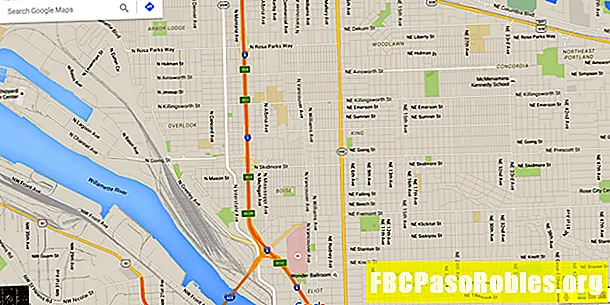Съдържание
- Пълен преглед на AOMEI Partition Assistant Standard Edition
- Плюсове и минуси на AOMEI partition Assistant SE
- Повече информация за AOMEI Partition Assistant SE
- Мисли за AOMEI Partition Assistant Standard Edition
Пълен преглед на AOMEI Partition Assistant Standard Edition
AOMEI Partition Assistant SE е безплатна програма за разделяне на дискове с всички основни инструменти за разделяне, които очаквате, заедно с някои разширени функции, които няма да намерите навсякъде.
Освен възможността за копиране, разширяване, преоразмеряване, изтриване и форматиране на дялове, една особено интересна функция е възможността да се създаде стартираща Windows PE OS, която работи AOMEI Partition Assistant SE, преди да се стартира Windows.
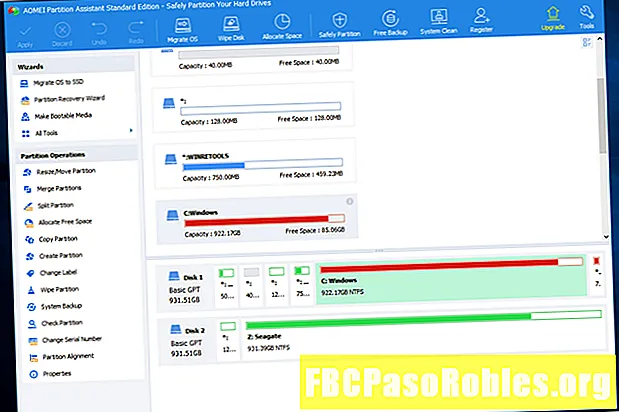
Този преглед е на AOMEI Partition Assistant SE v8.8, който беше публикуван на 6 май 2020 г. Моля, уведомете ни дали има по-нова версия, която трябва да прегледаме.
Плюсове и минуси на AOMEI partition Assistant SE
Има много какво да харесваме за Partition Assistant Standard Edition:
Професионалисти:
- Много лесен за използване и разбиране интерфейс
- Поддържа най-често срещаните задачи за разделяне
- Използва стъпка по стъпка съветници за бързо изпълнение на задачите
- Може да работи преди стартирането на Windows
- Възможност за опашка до много промени и след това да ги приложи веднага
- Включва други полезни инструменти за задвижване
Против:
- Динамичните дискове не могат да се конвертират в основни дискове
- Не може да се конвертира между първични и логически дялове
- Допълнителните функции са включени само в Pro версията
Повече информация за AOMEI Partition Assistant SE
- Може да се използва в Windows 10, Windows 8, Windows 7, Windows Vista и Windows XP
- Стартиращ диск с Windows PE или USB устройство може да бъде създаден с AOMEI Partition Assistant SE и след това да се използва за управление на дялове в случай, че не можете да стартирате операционната система или ако искате да избегнете рестартиране след определени промени
- Всичко, което правите в AOMEI Partition Assistant, е поставено на опашка и няма да се прилага към дисковете, докато не изберете Приложи, след което всички операции ще бъдат завършени, една след друга в реда, в който сте ги избрали
- Може да разшири системния дял, без да е необходимо да рестартирате компютъра
- Оразмеряването на дял е много лесно, защото можете да въведете стойностите ръчно, за да определите размера на дяла, или плъзнете бутон наляво или надясно, за да го направите по-малък или по-голям
- Два съседни дяла могат да бъдат обединени в един с лесния с помощта наОбединяване на дялове магьосник
- Съветникът за копиране ви позволява да копирате цялото съдържание от един твърд диск или дял и да го поставите на друг; Можете да изберете да копирате само данните или да копирате цялото устройство / дял, сектор по сектор, включително свободното пространство
- Можете също да мигрирате операционната система на различен твърд диск, което е същото нещо като функцията за копиране, но изисква рестартиране
- Всички дялове на диск могат бързо да бъдат премахнати с едно щракване
- Новите дялове могат да имат всяка от следните файлови системи, настроени: NTFS, FAT / FAT32, exFAT, EXT2 / EXT3 или да останат неформатирани
- Конвертор може да промени файловата система от и от NTFS и FAT32, без да изтрива данните
- Включва съветника за изтриване на твърдо състояние (SSD), така че да можете да върнете вашия SSD към фабричното му състояние по подразбиране
- Два дяла могат да бъдат съединени заедно като един без загуба на данни
- Дяловете могат да бъдат скрити, както и да се разделят на две
- MBR може да бъде възстановен от нулата
- Опция позволява AOMEI Partition Assistant SE да изключи компютъра, когато приключи редактирането
- Най- Съветник за възстановяване на дял може да се използва за опит за възстановяване на изгубени или изтрити дялове
- Тест на повърхността на диска може да види дали има повредени сектори на диска
- Можете да конвертирате дискове между MBR и GPT
- Поддържа промяна на буквата на устройството, както и етикета на силата на звука
- Дяловете и твърдите дискове могат да бъдат изтрити чисти, за да премахнете всички данни
- Chkdsk може да се стартира срещу всеки дял, за да се опита да поправи грешки
Мисли за AOMEI Partition Assistant Standard Edition
Използвах няколко безплатни инструмента за разделяне и трябва да кажа, че наистина харесвам AOMEI Partition Assistant SE. Интерфейсът е не само добре обмислен и лесен за използване, но също така има всички основни, и напреднали, функции, които всеки би очаквал ... всичко безплатно.
Една функция, която си струва да се спомене отново, е версията на Windows PE на AOMEI Partition Assistant. С него можете лесно да настройвате дялове, дори ако нямате инсталирана операционна система. Програмата е същата като тази, която работи в Windows, но вместо това се стартира от диск или USB устройство, като флаш устройство.
Можете да изградите този диск с Windows PE от съветника "Make Bootable Media", който ви позволява да записвате директно на диск или USB устройство, както и да експортирате програмата в ISO файл, който след това можете да използвате във виртуална машина или да запишете на диск или запишете на USB устройство сами.
Тъй като има и професионална версия на AOMEI Partition Assistant, има няколко функции, които не са налични в това Стандартна Версия, Въпреки това в тази безплатна версия все още има по-полезни инструменти, отколкото съм виждал с други безплатни програми за разделяне на дискове.